Отдел продаж
-
пн-пт — 9:00 - 18:00
сб, вс — выходной
Отдел по работе с клиентами
Для оплаты по QR-коду нужен лишь смартфон с камерой и установленным приложением банка, которое поддерживает оплату по QR-коду. Оплачиваемая услуга должна быть подключена к ЕРИП (АИС «Расчет») или E-POS.
Процесс оплаты по QR-коду:
Отсканировать QR-код можно с помощью:
Ниже представлены способы сканирования QR-кода, которые позволяют быстро перейти к оплате той или иной услуги или товара.
Большинство банков Беларуси предлагают своим клиентам мобильный банкинг с поддержкой сканирования QR-кода.
Если на Вашем устройстве установлено приложение мобильного банкинга, проверьте: поддерживает ли оно возможность оплаты по QR-коду. Для этого используйте список мобильных приложений, доступный по адресу: https://pay.raschet.by/
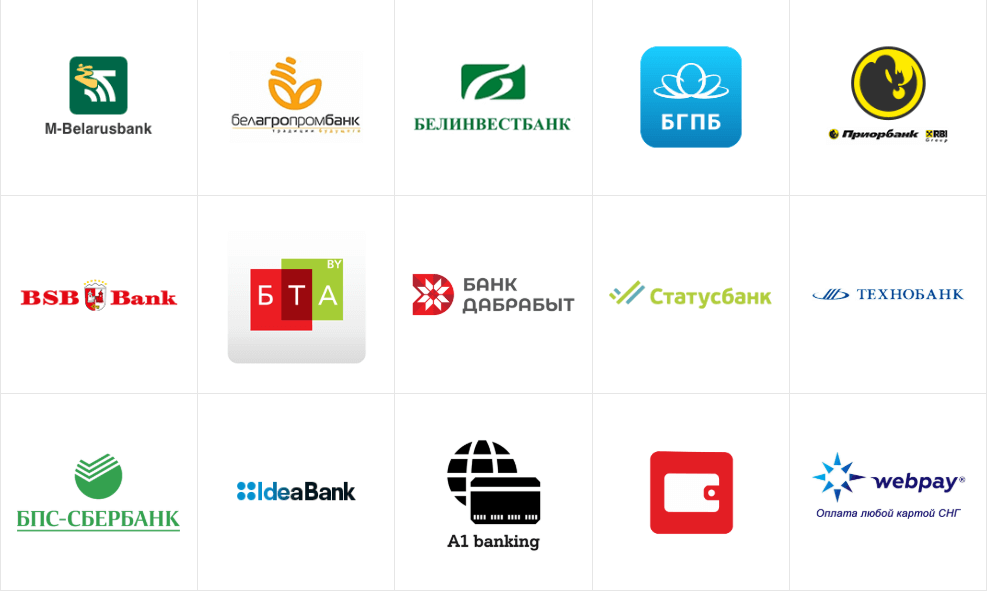
Рисунок 1 - Мобильные приложения, поддерживающие оплату по QR-коду
Примечание: Размещение оплаты по QR-коду в меню приложений разных банков может отличаться. Если Вы самостоятельно не нашли оплату по QR-коду в мобильном приложении обратитесь за консультацией в поддержку своего банка.
На примере мобильного приложения Приорбанка ниже представлен процесс сканирования QR-кода.
1.1 Зайдите в мобильный банкинг.
1.2 В верхнем правом углу экрана выберете значок «QR-код» (см. рисунок 2). 1.3 В приложении откроется видоискатель камеры. Наведите камеру смартфона на QR-код, поместите его в рамку. QR-код будет отсканирован автоматически.
1.4 На экране появится информация для оплаты: номер лицевого счета, сумма к оплате. При необходимости скорректируйте данные. Затем подтвердите оплату. После этого платеж будет совершен (см. рисунок 3).
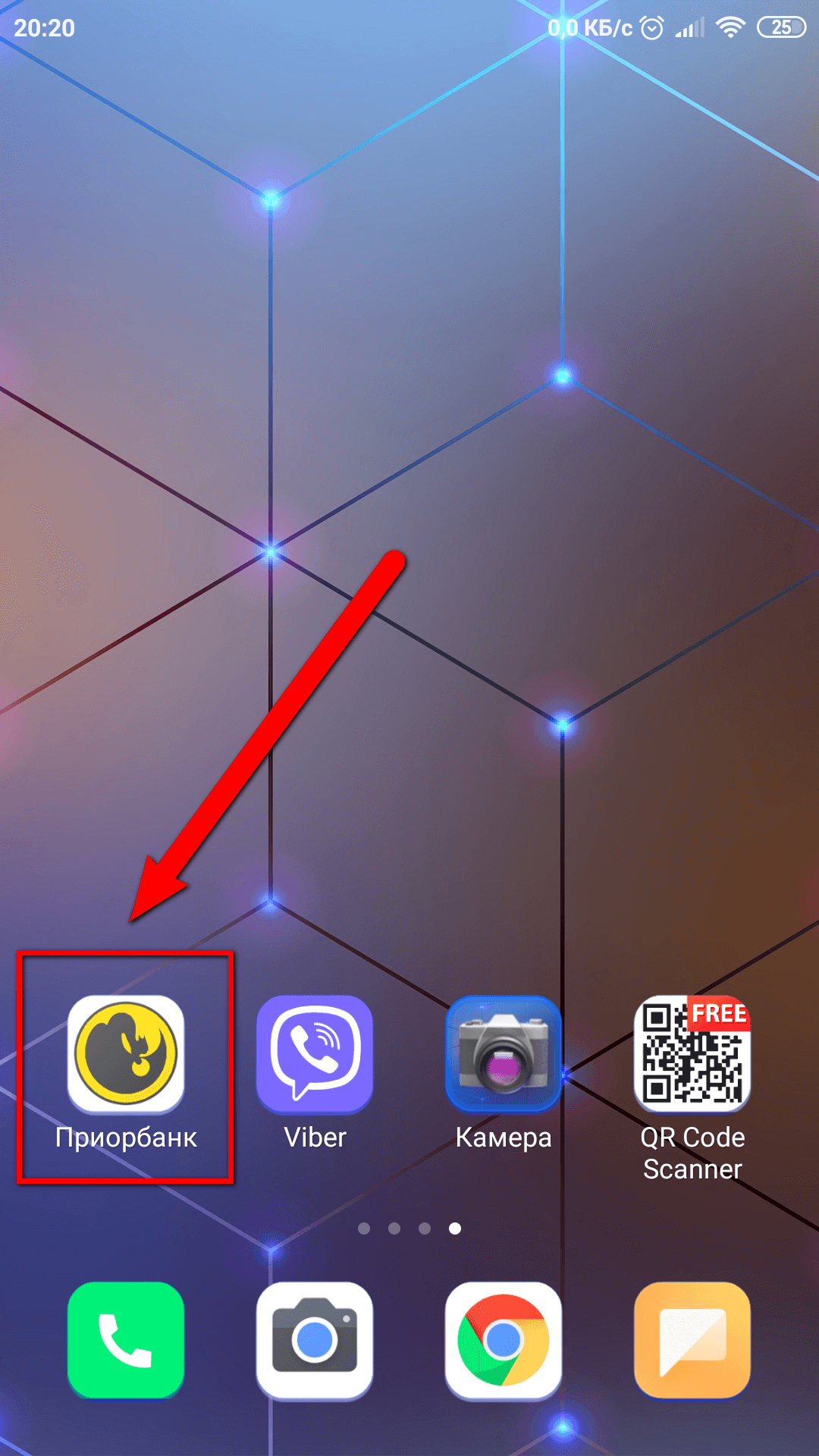
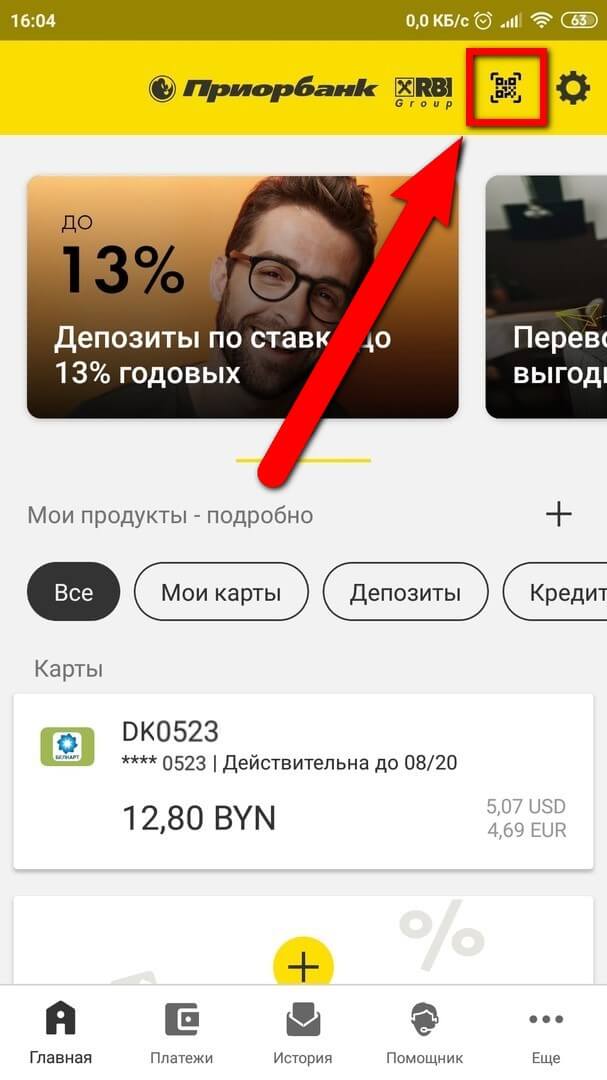
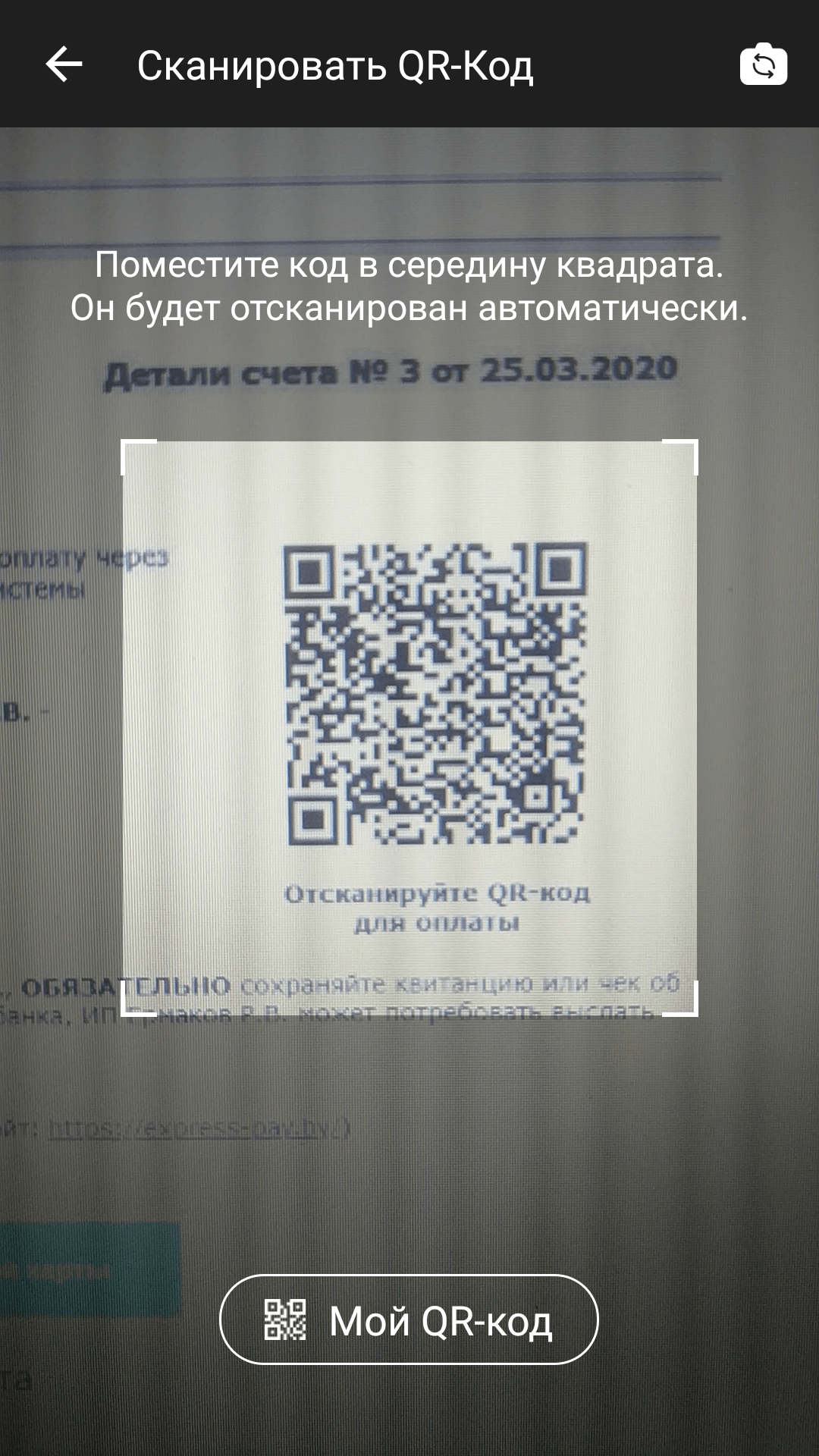
Рисунок 2 - Сканирование QR-кода с помощью мобильного банкинга
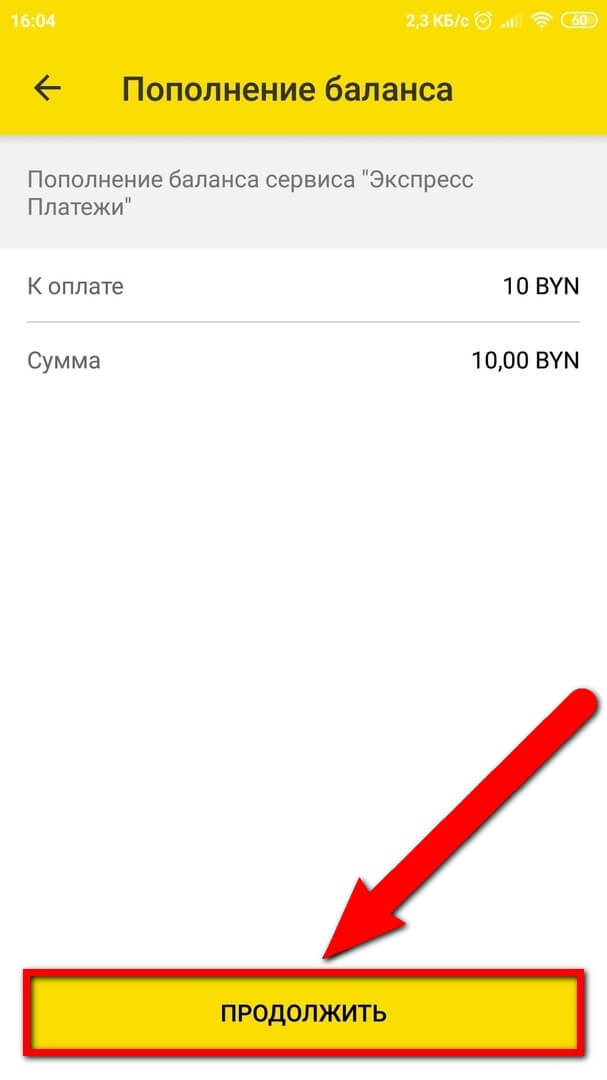
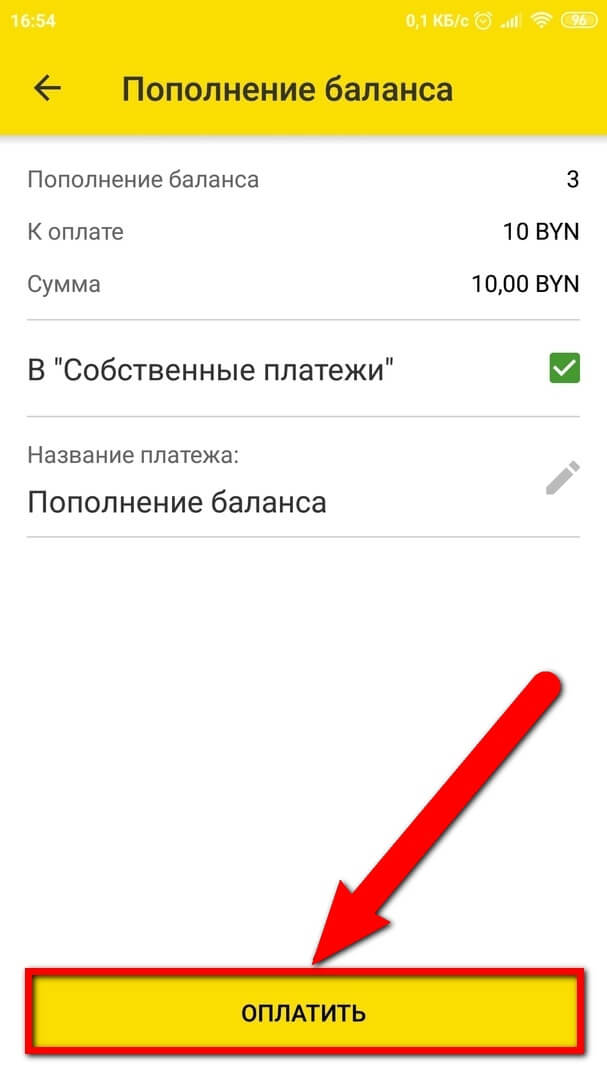
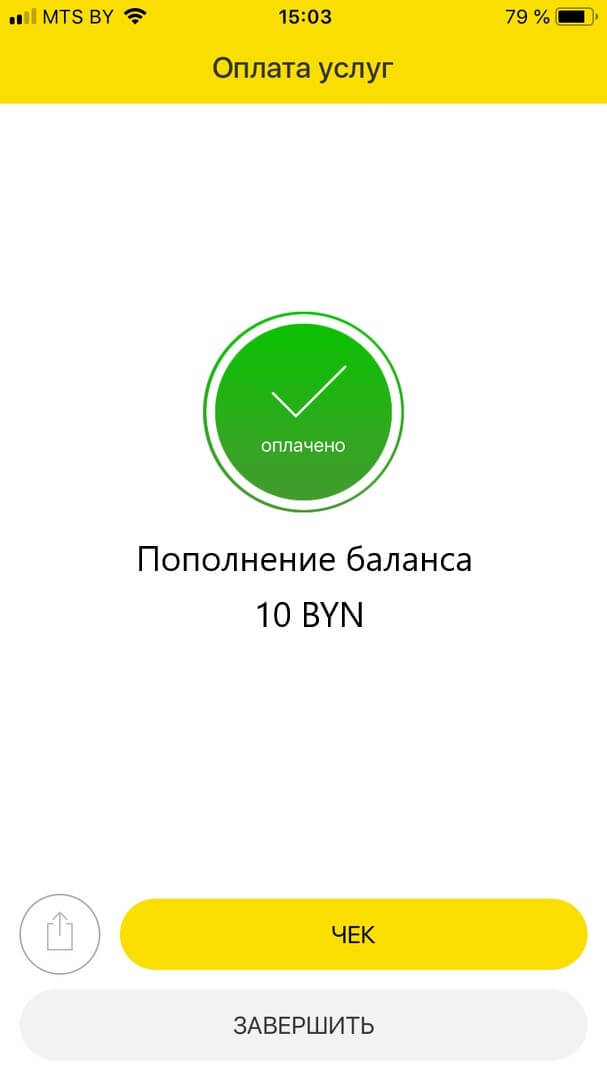
Рисунок 3 - Оплата по QR-коду с помощью мобильного банкинга
Деньги спишутся с Вашего счета. Производитель услуг получит уведомление об оплате, а Вы - покупки или услуги.
Примеры размещения функции «оплата по QR-коду» для других банков:
Процесс сканирования QR-кода и оплаты по нему с помощью мобильного банкинга занимает меньше 1 минуты.
Сканер QR-кода может быть отдельным приложением, которое можно скачать и установить на смартфон. По умолчанию сканер QR-кода может быть встроен в камеру смартфона (см. рисунок 4).
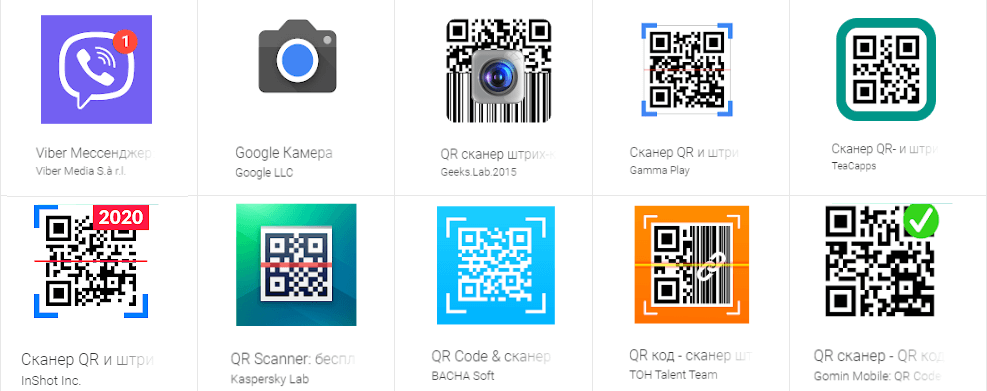
Рисунок 4 - Мобильные приложения для сканирования QR-кода
На примере приложения «Вайбер» (Viber) ниже представлен процесс сканирования QR-кода.
2.1.1 Откройте на смартфоне приложение «Вайбер» (Viber).
2.1.2 В меню «Вайбер» (Viber) выберете пункт «Еще».
2.1.3 В открывшемся меню настроек в верхнем правом углу экрана выберете значок «QR-код» (см. рисунок 5).
2.1.4 В приложении откроется видоискатель камеры. Наведите камеру смартфона на QR-код, поместите его в середину квадрата. QR-код будет отсканирован автоматически.
2.1.5 После успешного сканирования откроется ссылка на оплату, перейдя по которой вы сможете выбрать мобильное приложение банка (см. рисунок 6).
2.1.6 На экране появится информация для оплаты: номер лицевого счета, сумма к оплате. При необходимости скорректируйте данные. Затем подтвердите оплату. После этого платеж будет совершен (см. выше рисунок 3).
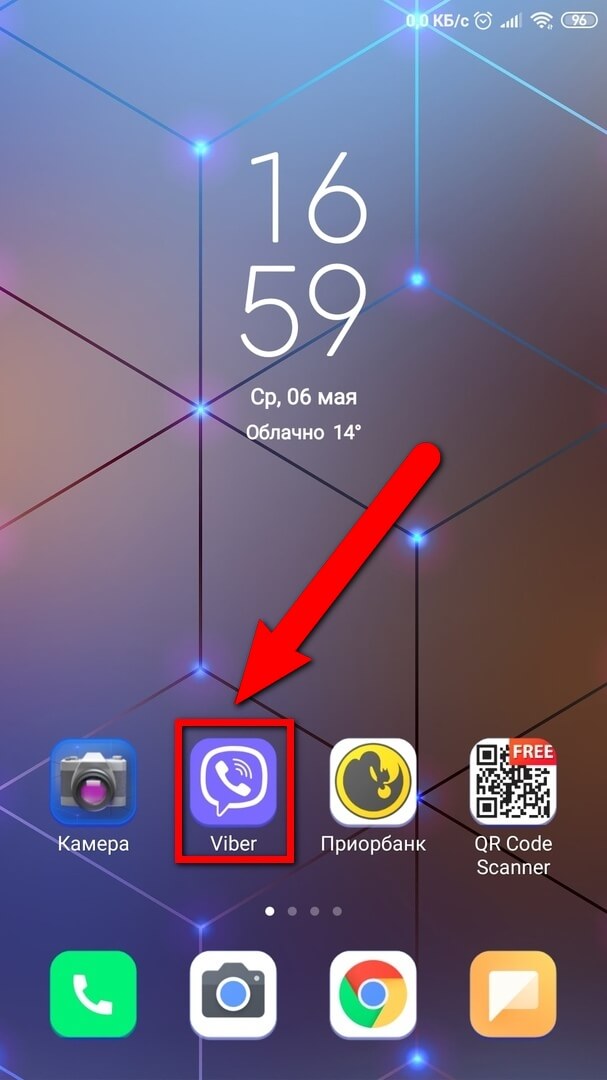
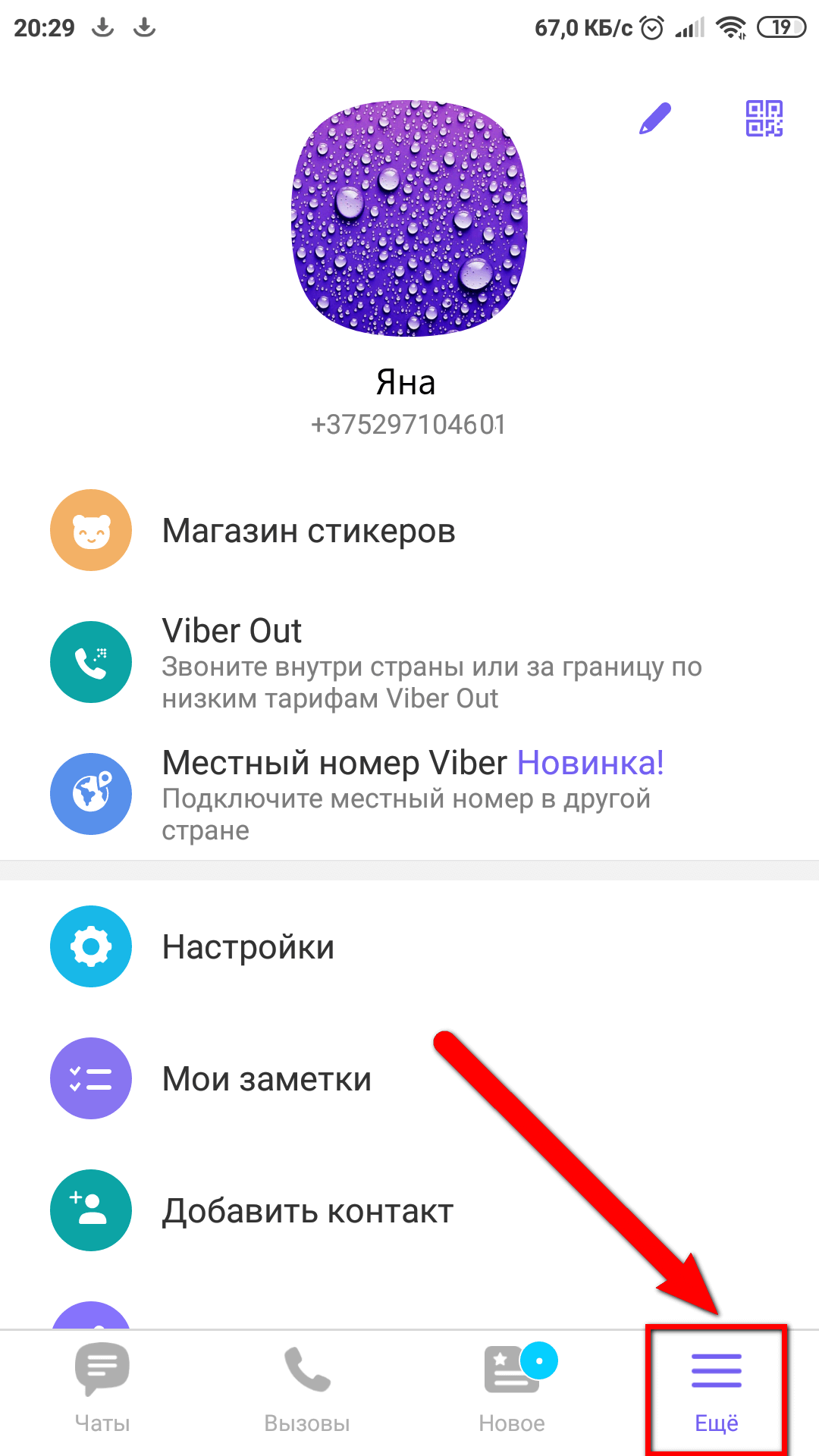
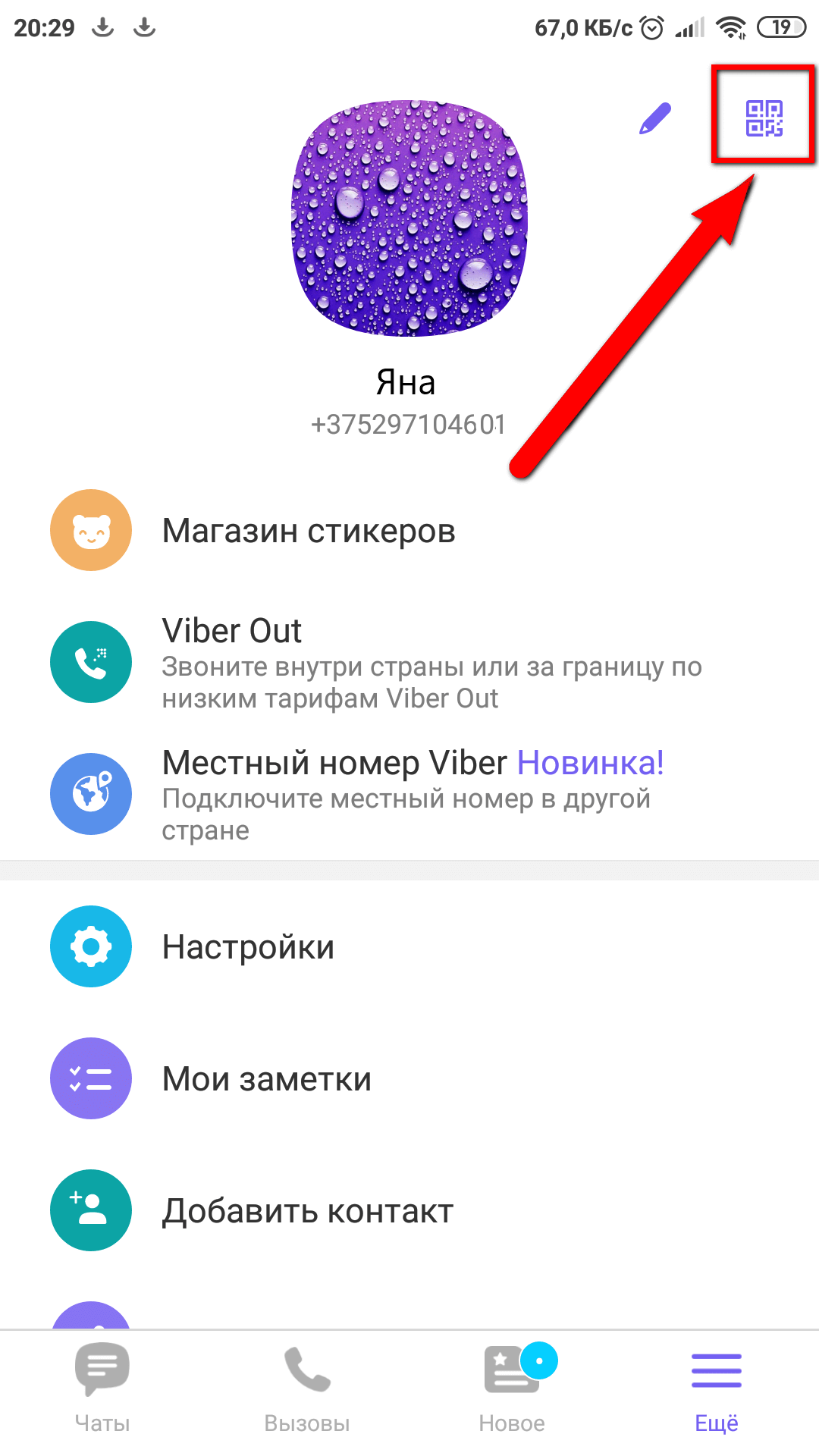
Рисунок 5 - Сканер QR-кода в меню «Вайбер» (Viber)
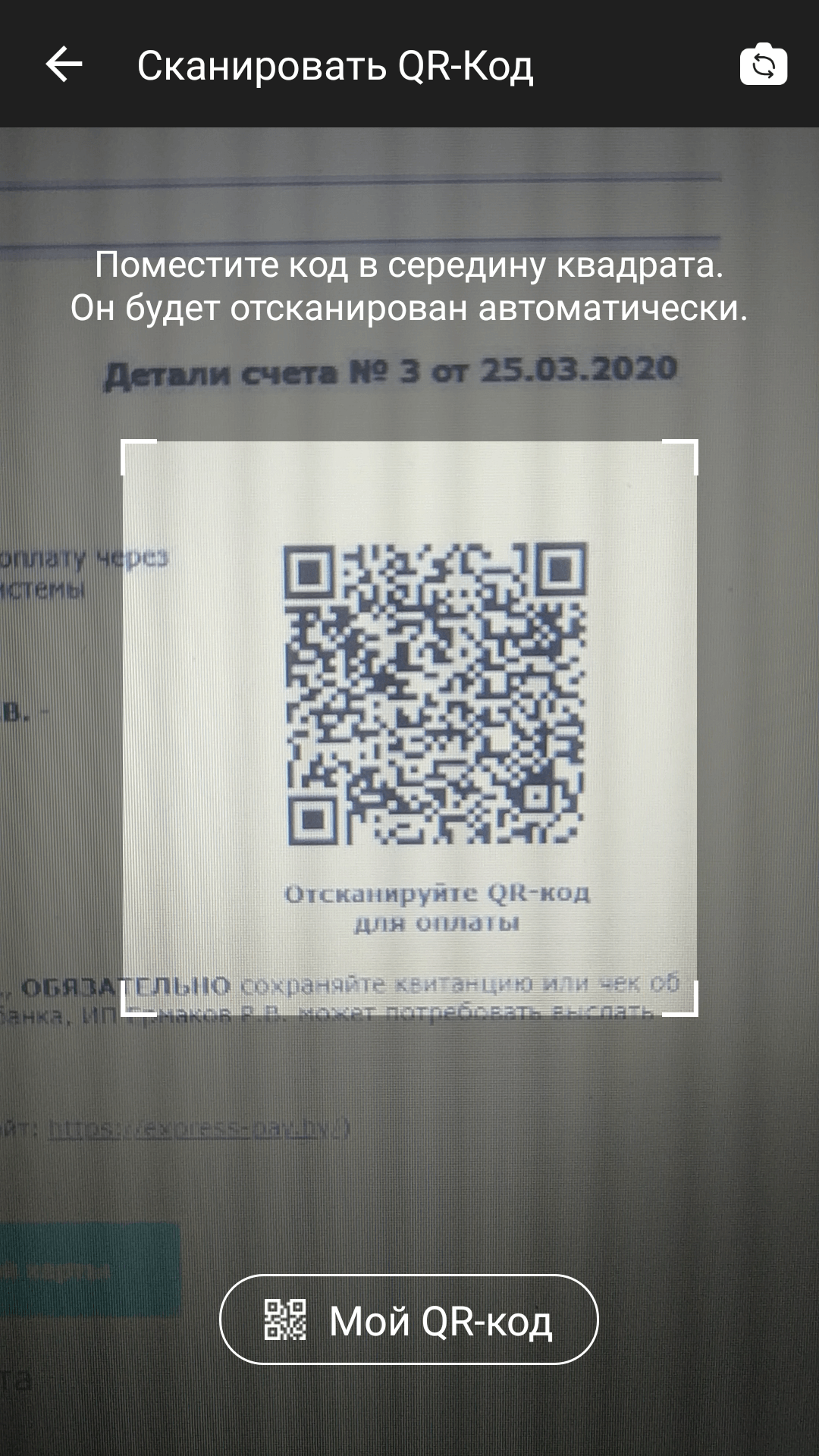
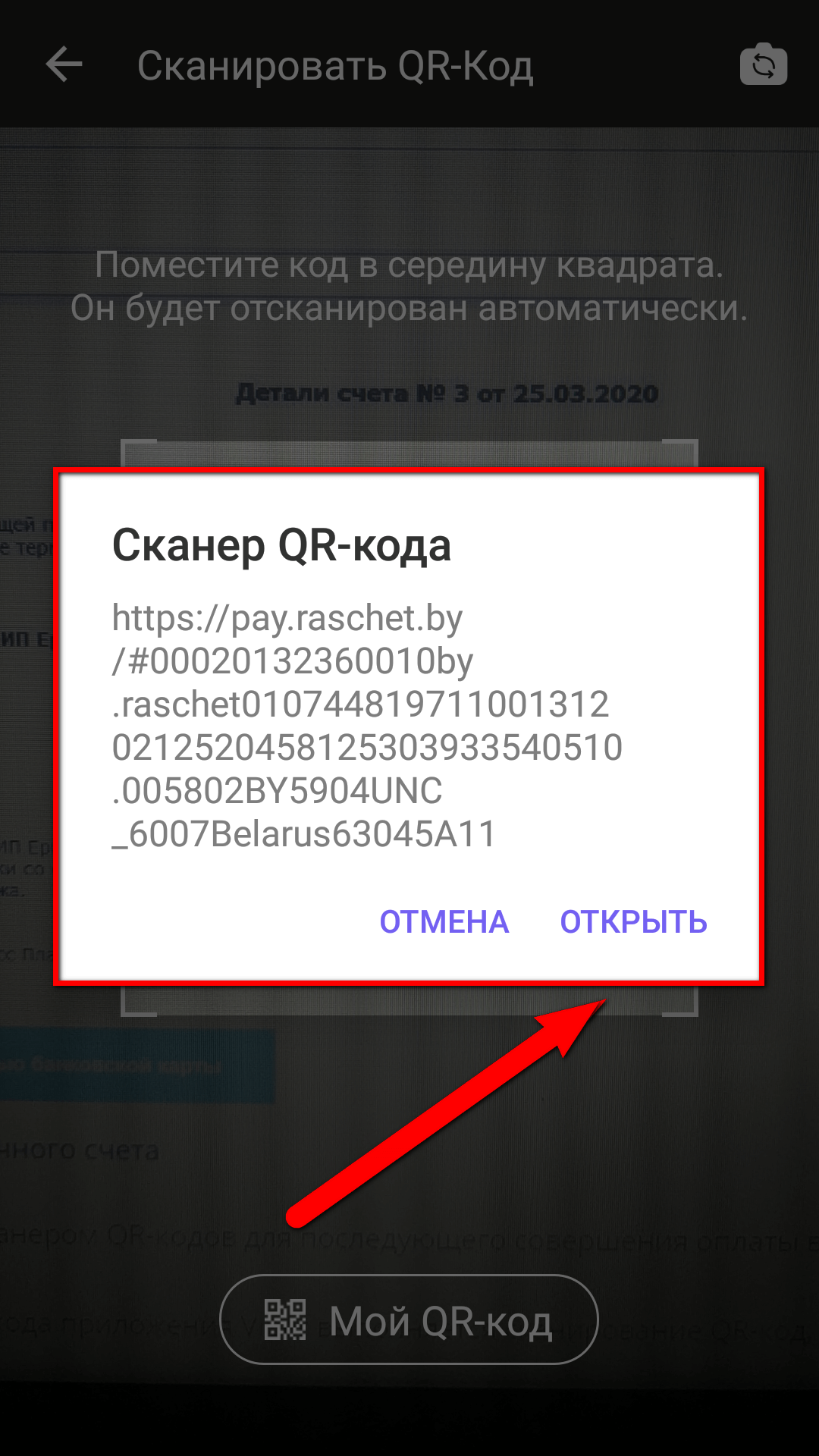
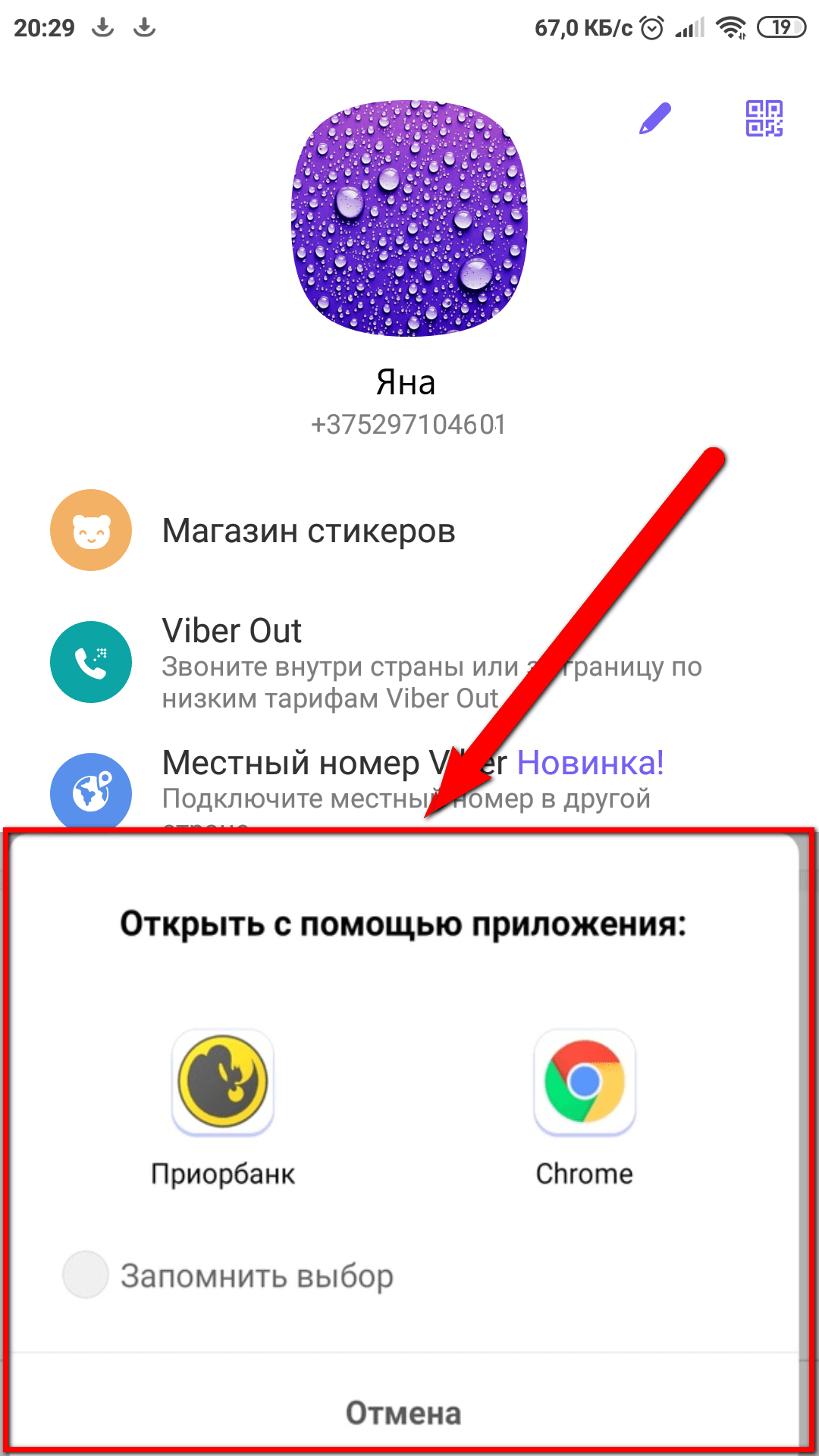
Рисунок 6 - Сканирование QR-кода и переход к выбору мобильного банкинга
После успешного совершения платежа Вы увидите сформированный чек с информацией об оплате, а Производитель услуг получит уведомление о совершении платежа.
В настоящее время большинство смартфонов позволяют автоматически отсканировать QR-код с помощью стандартной камеры устройства. Ниже представлен процесс сканирования QR-кода камерой смартфона.
2.2.1 Откройте на смартфоне камеру.
2.2.2 В «Настройках камеры», проверьте включен ли чекбокс «Сканировать QR-коды» (см. рисунок 7).
2.2.3 Наведите камеру смартфона на QR-код, поместите его в середину квадрата. QR-код будет отсканирован автоматически.
2.2.4 После успешного сканирования откроется ссылка на оплату, перейдя по которой вы сможете выбрать мобильное приложение банка (см. рисунок 8).
2.2.5 На экране появится информация для оплаты: номер лицевого счета, сумма к оплате. При необходимости скорректируйте данные. Затем подтвердите оплату. После этого платеж будет совершен (см. выше рисунок 3).
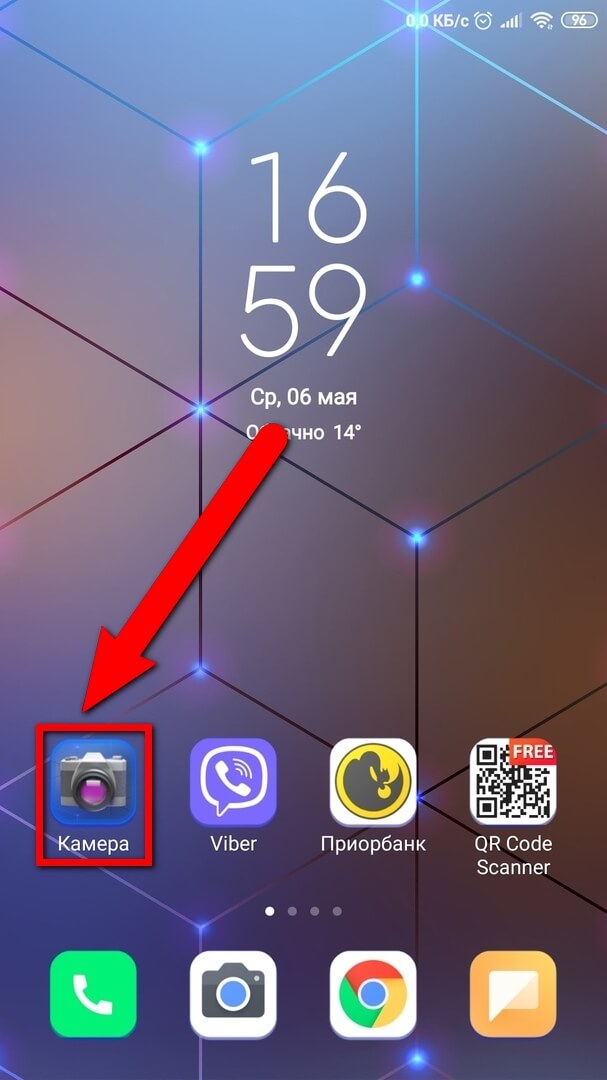
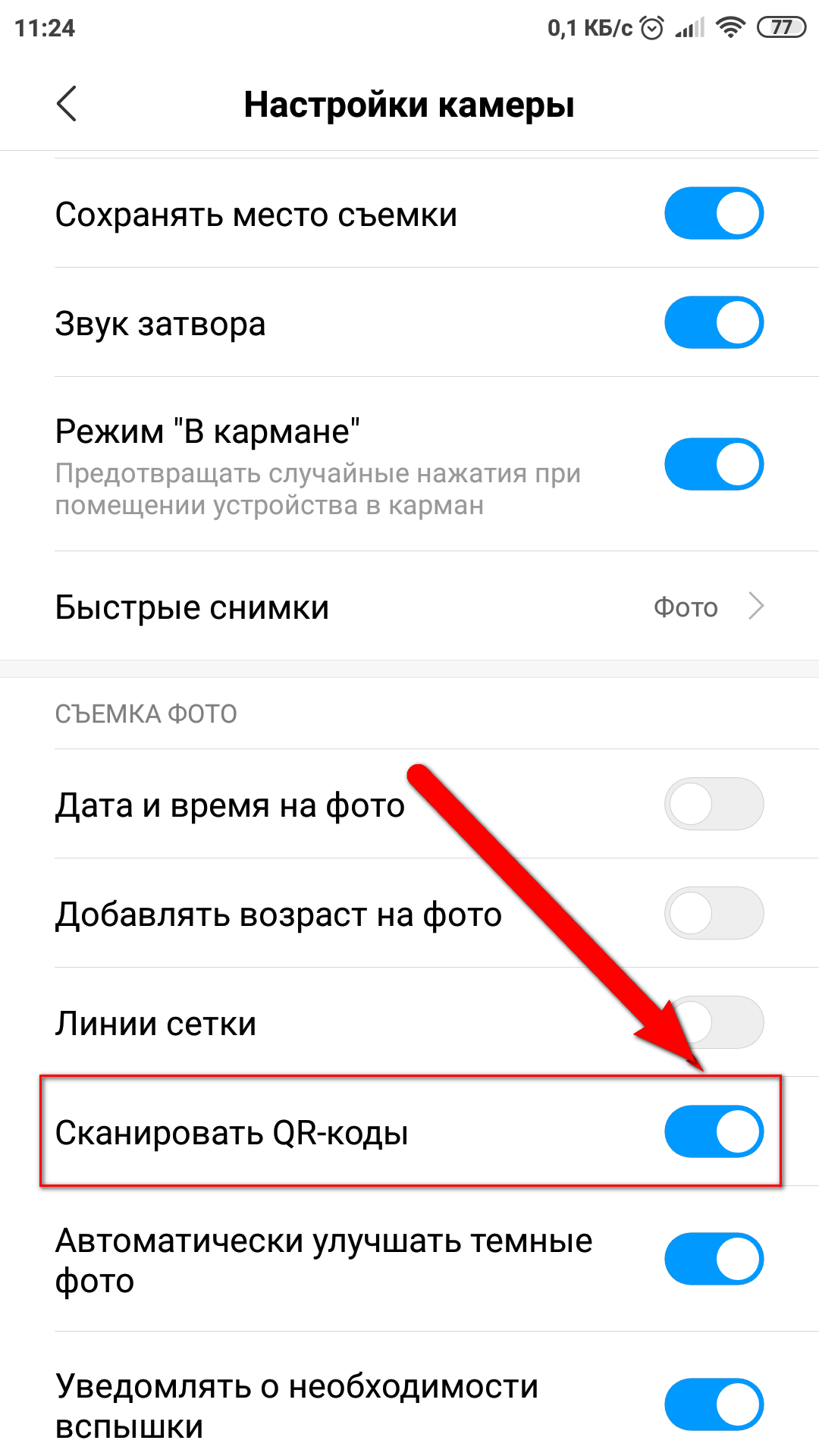
Рисунок 7 - Включение функции «Сканировать QR-коды» на смартфоне
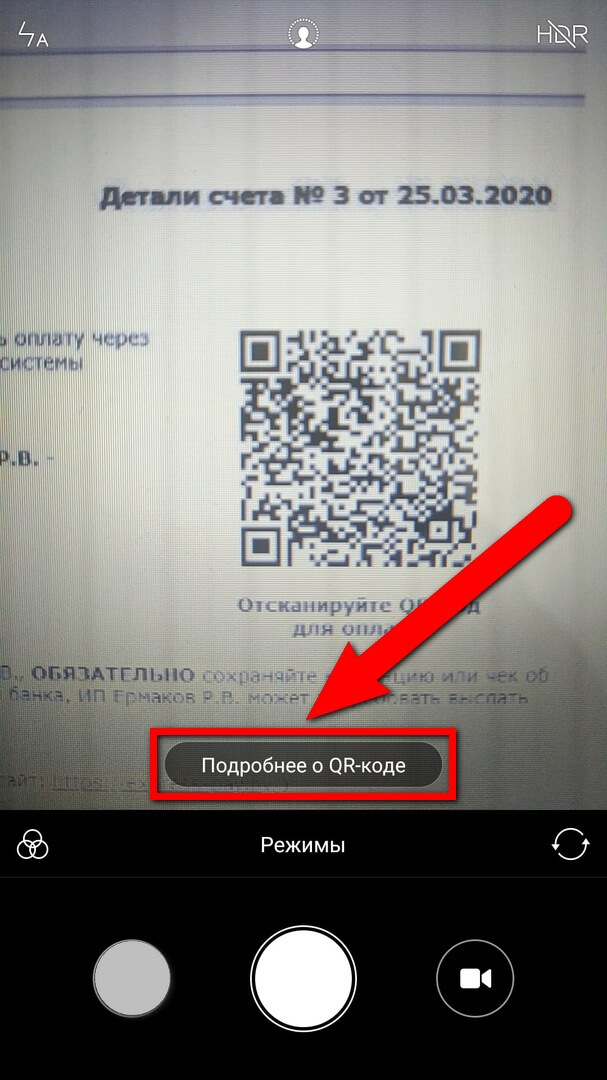
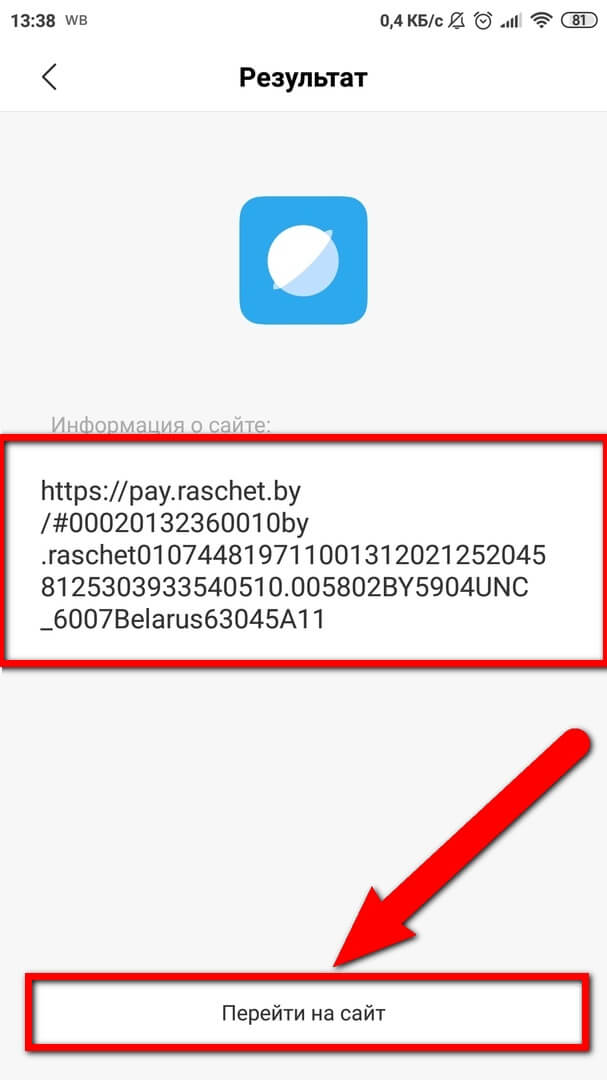
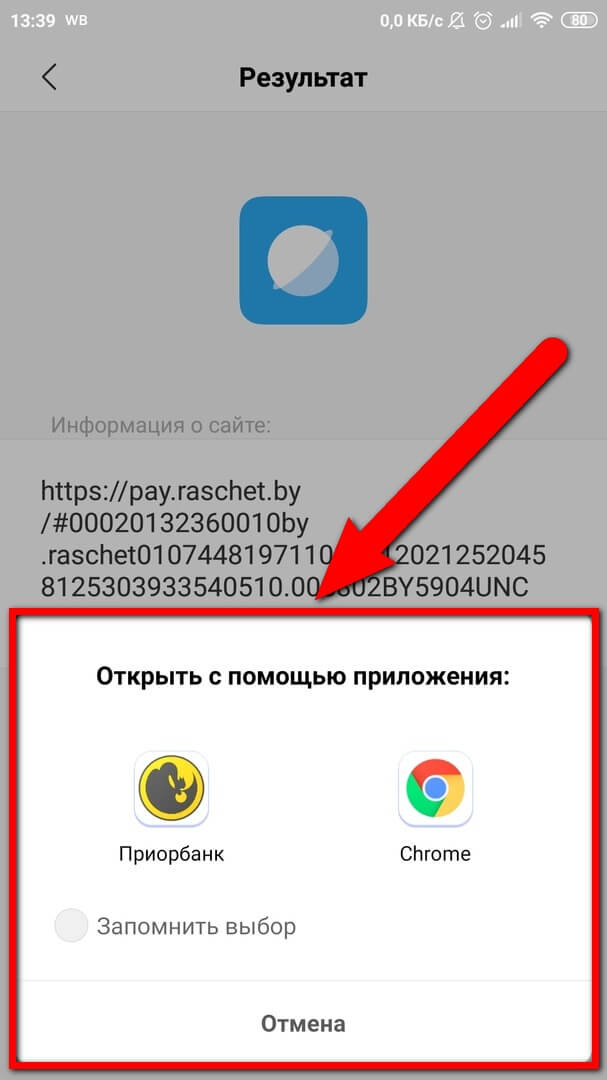
Рисунок 8 - Сканирование QR-кода и переход к выбору мобильного банкинга
После успешного совершения платежа Вы увидите сформированный чек с информацией об оплате, а Производитель услуг мгновенно получит уведомление о совершении платежа.
В магазине приложений Google Play владельцам устройств с операционной системой Android предлагаются на выбор приложения для сканирования QR-кода. Их можно бесплатно скачивать и устанавливать на свое устройство. Для владельцев мобильных телефонов iPhone скачивать приложения для сканирования QR-кода можно в магазине приложений App Store.
Ниже представлен процесс сканирования QR-кода специальным приложением.
2.3.1 Откройте на смартфоне специальное приложение для сканирования QR-кода.
2.3.2 В приложении откроется видоискатель камеры. Наведите камеру смартфона на QR-код, поместите его в середину квадрата. QR-код будет отсканирован автоматически
2.3.4 После успешного сканирования откроется ссылка на оплату, перейдя по которой вы сможете выбрать мобильное приложение банка (см. рисунок 9).
2.3.5 На экране появится информация для оплаты: номер лицевого счета, сумма к оплате. При необходимости скорректируйте данные. Затем подтвердите оплату. После этого платеж будет совершен (см. выше рисунок 3).
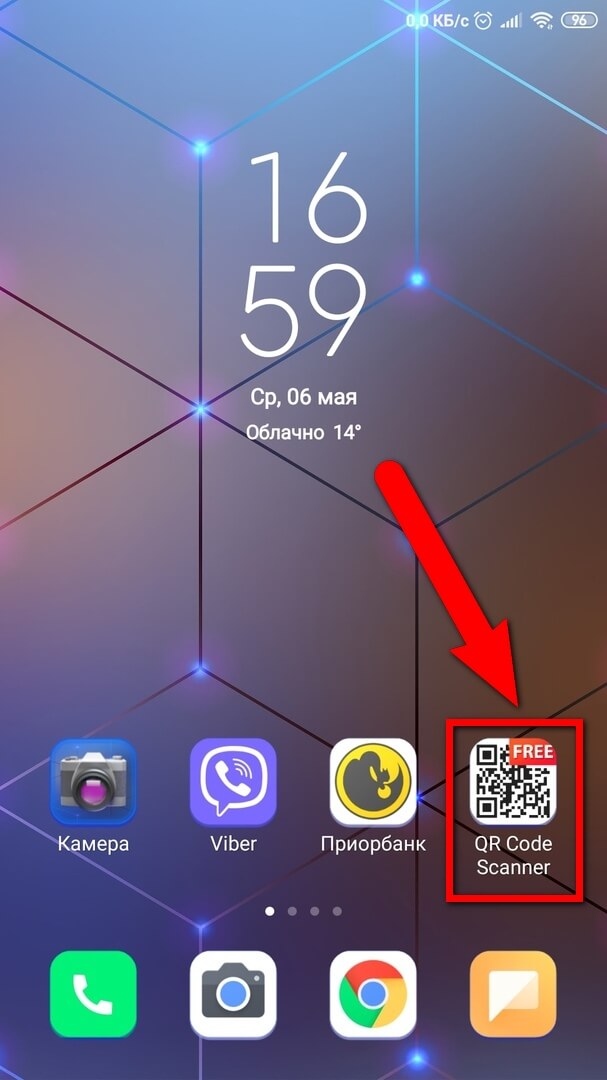
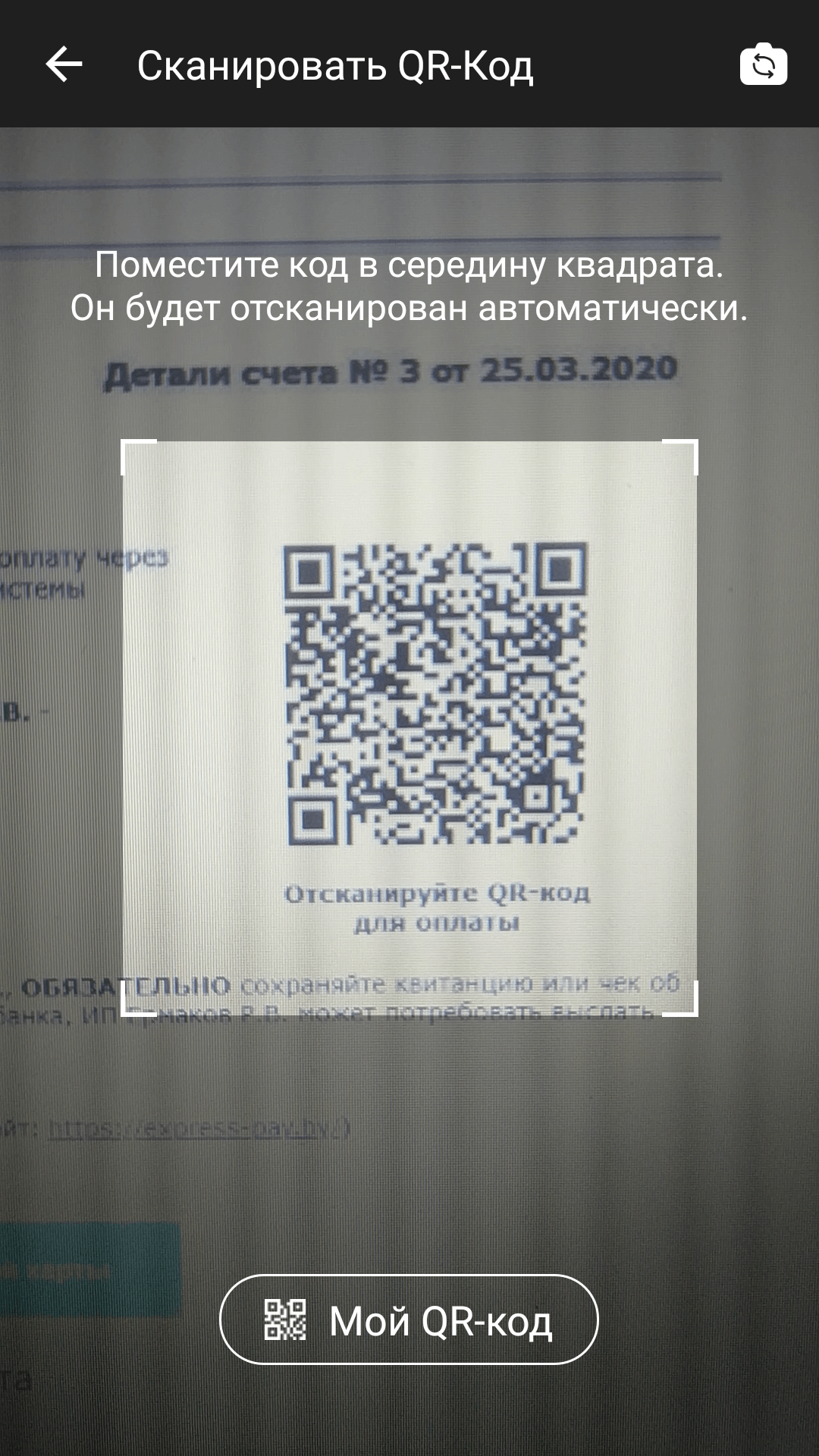
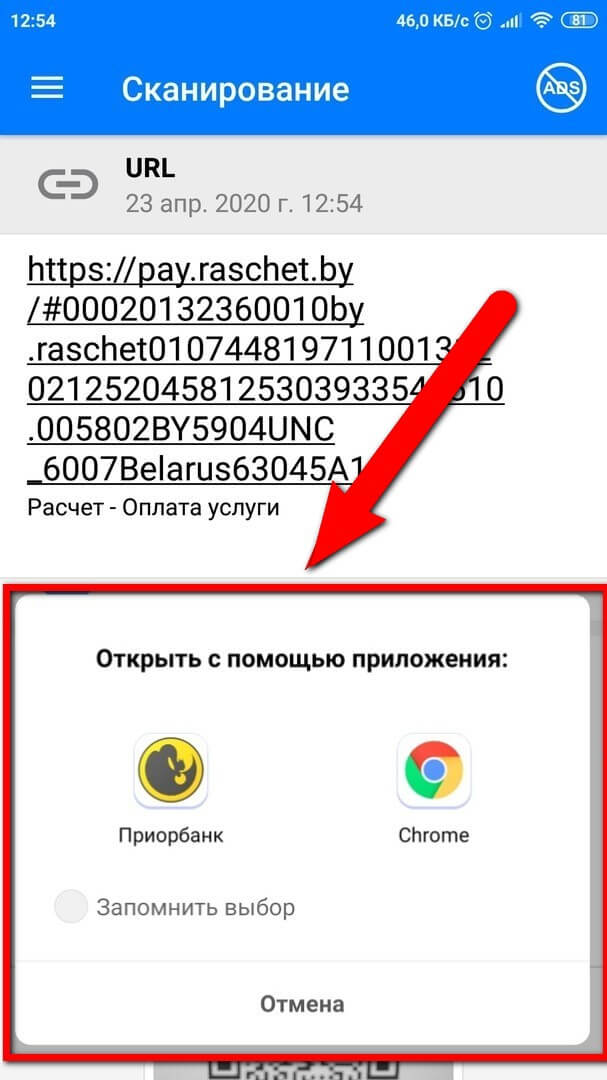
Рисунок 9 - Сканирование QR-кода и переход к оплате
После успешного совершения платежа Вы увидите сформированный чек с информацией об оплате, а Производитель услуг мгновенно получит уведомление о совершении платежа.
Совершить оплату по QR-коду можно с помощью смартфона с камерой даже если не установлено приложение банка. Подробная информация представлена в инструкции «Как оплатить по QR-коду с помощью банковской карты». Оплачиваемая услуга должна быть подключена к E-POS.
Преимущество оплаты по QR-коду в том, что теперь плательщикам не нужно тратить время на поиск необходимой услуги или магазина в дереве ЕРИП, достаточно навести камеру на QR-код, отсканировать его и подтвердить оплату.